Setting Otomatis
Untuk melakukan setting GPRS (internet) & MMS pada ponsel Anda dapat dilakukan dengan cara :
Setting Otomatis
Telkomsel telah mendukung setting GPRS (internet) & MMS secara otomatis pada handphone kamu. Setting GPRS (internet) & MMS akan dikirimkan secara otomatis melalui SMS, saat pertama kali SIM Card diaktifkan di handphone maupun saat SIM Card dipindahkan ke handphone lain. Semua SMS untuk setting otomatis ini adalah GRATIS.
SMS petunjuk setting yang dikirimkan melalui handphone kamu, sebagai berikut :
- Kamu akan mendapatkan sms notifikasi dari Telkomsel "Terima kasih telah menjadi pelanggan Telkomsel. Demi kenyamanan Anda,kami akan mengirimkan setting internet & MMS utk ponsel Anda.Balas SMS ini dgn ketik: Y"
- Reply sms notifikasi dengan menjawab "Y" "Konfigurasi setting internet & MMS utk ponsel Anda akan dikirimkan maks. 1x24 jam. Jika setting pada ponsel Anda memerlukan PIN, isi dengan 1234. Terima kasih"
- Kamu akan mendapatkan sms notifikasi mengenai konfigurasi GPRS (internet) dan MMS "Pesan berisikan setting GPRS (internet) & MMS telah kami kirimkan ke ponsel Anda. Ikuti petunjuk yg diberikan dalam pesan tsb untuk menyelesaikan setting GPRS (internet) & MMS"
- Jika handphone kamu belum mendukung layanan setting GPRS (internet) dan MMS, Telkomsel akan memberikan sms notifikasi. "Mohon maaf,ponsel Anda blm dpt kami dukung utk pengiriman setting internet & MMS. Silahkan hubungi 111 (kartuHALO)/116 (plg Prabayar) jk gagal akses internet"
Setting Melalui SMS
Jika tidak langsung menerima SMS setting GPRS & MMS yang dikirimkan secara otomatis, kamu dapat melakukan setting internet & MMS dengan cara :
Kirim SMS ke 5432, ketik Internet atau ALL
Contoh : Internet, kirim ke 5432
Contoh : Internet, kirim ke 5432
Setting internet & MMS akan dikirimkan secara otomatis melalui handphone kamu. Ikuti SMS petunjuk setting yang dikirimkan melalui handphone kamu, sebagai berikut :
- Setelah mengirimkan SMS ke 5432 dengan mengetik Internet atau ALL, kamu akan mendapatkan notifikasi dari Telkomsel "Terima kasih telah menjadi pelanggan Telkomsel. Demi kenyamanan Anda,kami akan mengirimkan setting internet & MMS utk ponsel Anda.Balas SMS ini dgn ketik : Y"
- Reply sms notifikasi dengan menjawab "Y" "Konfigurasi setting internet & MMS utk ponsel Anda akan dikirimkan maks. 1x24 jam. Jika setting pada ponsel Anda memerlukan PIN, isi dengan 1234. Terima kasih"
- Kamu akan mendapatkan sms notifikasi mengenai konfigurasi GPRS dan MMS "Pesan berisikan setting internet & MMS telah kami kirimkan ke ponsel Anda. Ikuti petunjuk yg diberikan dalam pesan tsb untuk menyelesaikan setting internet & MMS"
- Jika kamu salah dalam menulis keyword ke 5432, akan mendapat notifikasi: "Terima kasih tlh menjadi pelanggan Telkomsel. Agar Anda dpt melakukan akses internet & MMS pada ponsel Anda,ketik SMS : Internet, kirim ke 5432 (bebas biaya)"
- Jika handphone kamu belum mendukung layanan setting GPRS (internet) dan MMS, Telkomsel akan memberikan sms notifikasi. "Mohon maaf,ponsel Anda blm dpt kami dukung utk pengiriman setting internet & MMS. Silahkan hubungi 111 (kartuHALO)/116 (plg Prabayar) jk gagal akses internet"
Setting Manual
Jika ponsel Anda belum mendukung setting GPRS (internet) & MMS secara otomatis, Anda dapat melakukannya secara manual dengan cara menyesuaikan profile setting GPRS (internet) & MMS untuk pelanggan Telkomsel. Untuk setting handphone dan modem tertentu, silakan klik menu setting berikut:
- Setting Umum:
- Setting Khusus:
- iPhone
- Android
- RIM BlackBerry 852000
- LG G8000i00
- Huawei E155000
- Huawei E16000
- Huawei K356500
- Huawei E22000
- RIM BlackbBerry 831000
- Huawei E1568G
- Huawei K3765
- RIM BlackBerry 832000
Setting Umum
Secara Umum, berikut panduan manual setting GPRS (Internet) & MMS pada ponsel Anda :
1. Setting GPRS (Telkomsel)
Buka halaman setting APN di handphone anda, kemudian sesuaikan data dengan data di bawah ini:
| Connection name | TSEL-DATA |
| Data bearer | Packet data |
| Access point name | telkomsel |
| User name | wap |
| Prompt password | No |
| Password | wap123 |
| Authentication | Normal |
| Homepage | http://wap.telkomsel.com |
Simpan setting, kemudian pilih Advanced Settings, sesuaikan data dengan data di bawah ini:
| Network type | IPv4 |
| Phone IP Address | Automatic |
| DNS Address | Automatic |
| Proxy serv. Address | 10.1.89.130 |
| Proxy port number | 8000 |
Buka Menu -> Services -> Options -> Settings
Access point dan homepage harus sesuai dengan data di bawah:
Access point dan homepage harus sesuai dengan data di bawah:
| Access point | TSEL-DATA |
| Homepage | http://wap.telkomsel.com |
Untuk beberapa type ponsel tertentu (seperti iPhone), setting internet cukup dengan menyesuaikan data sebagai berikut (tanpa harus melengkapi data proxy):
| APN | internet |
| Username | (dikosongkan) |
| Password | (dikosongkan) |
2. Setting MMS
Buka halaman setting MMS di handset anda, kemudian sesuaikan data dengan data di bawah ini:
| Connection name | TSEL-MMS |
| Data bearer | Packet data |
| Access point name | mms |
| User name | wap |
| Prompt password | No |
| Password | wap123 |
| Authentication | Normal |
| Homepage | http://mms.telkomsel.com |
Simpan setting, kemudian pilih Advanced Settings, sesuaikan data dengan data di bawah ini:
| Network type | IPv4 |
| Phone IP Address | Automatic |
| DNS Address | Automatic |
| Proxy serv. address | 10.1.89.150 |
| Proxy port number | 8000 |
Buka Menu -> Messag. ->Options -> Settings -> Multimedia Message
Pastikan setting sesuai dengan data di bawah:
Pastikan setting sesuai dengan data di bawah:
| Access point in use | TSEL-MMS |
| Multimedia retrieval | Auto. in home network |
Setting Khusus
Untuk mengaktifkan GPRS (Internet) dan MMS pada beberapa handset seperti di bawah ini harus dilakukan konfigurasi khusus.
1. | iPhone | ||||||||||||||||||||||
| * | Pilih Menu : Settings > General > Network > Cellular Data Network > Cellular Data | ||||||||||||||||||||||
| * | Sesuaikan profile Cellular Data dan MMS sebagai berikut: | ||||||||||||||||||||||
Cellular Data
MMS
<< back to top >> | |||||||||||||||||||||||
2. | Android | ||||||||||||||||||||||||||||||||||||||||||||||||||||||||||
| * | Pilih Menu : Setting > Wireless&Network Settings > Mobile Network > Access Point Name | ||||||||||||||||||||||||||||||||||||||||||||||||||||||||||
| * | Sesuaikan profile Internet dan MMS sebagai berikut: | ||||||||||||||||||||||||||||||||||||||||||||||||||||||||||
Tsel WAP
MMS
<< back to top >> | |||||||||||||||||||||||||||||||||||||||||||||||||||||||||||
3. | RIM BlackBerry 852000 | ||
| * | Pilih menu "Options" | ||
| * | Pilih "Advance Options" | ||
| * | Pilih "TCP/IP", kosongkan profile, | ||
| APN Settings Enabled | : (dikosongkan) | ||
| Username | : (dikosongkan) | ||
| Password << back to top >> | : (dikosongkan) | ||
Konfigurasi Manual MMS over GPRS | |||
LG G8000 | |||
| * | Tekan tombol Menu | ||
| * | Pilih menu Messages | ||
| * | Pilih menu Settings | ||
| * | Pilih MMS Messages | ||
| * | Pilih Network Settings | ||
| * | Pilih Option | ||
| * | Pilih Settings | ||
| * | Isi parameter sebagai berikut: | ||
| - | Homepage : http://mms.telkomsel.com | ||
| Bearer : GPRS | |||
| GPRS settings isi parameter berikut: | |||
| - IP Address : 10.1.89.150 | |||
| - APN : telkomsel | |||
| - User ID : wap | |||
| - Password : wap123 | |||
| * | Tekan tombol Back | ||
| * | Pilih Activate | ||
| * | Tekan tombol Back hingga menu utama | ||
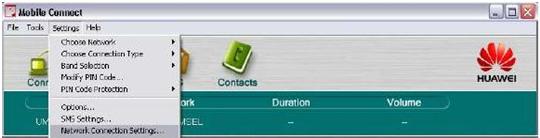
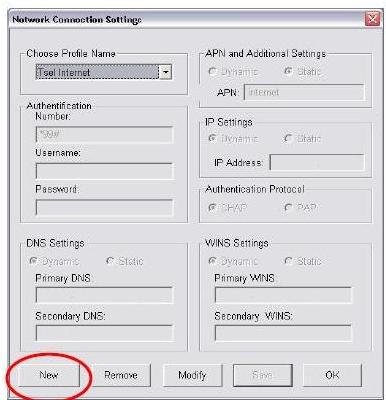
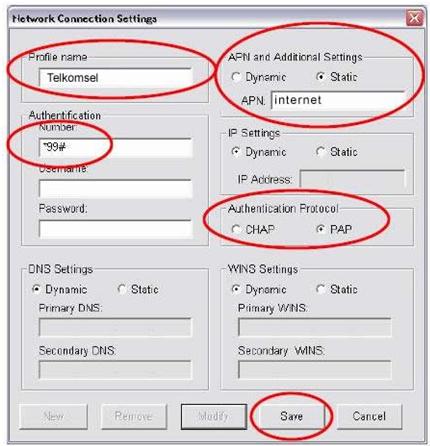
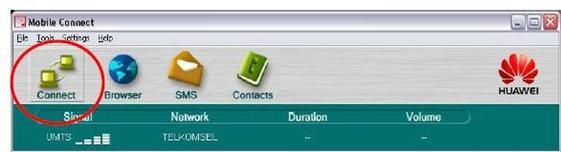
No comments:
Post a Comment
Silahkan anda komentar degan baik dan bijak